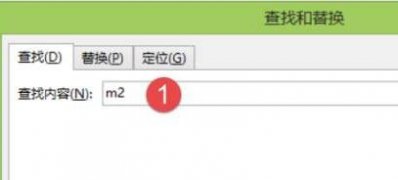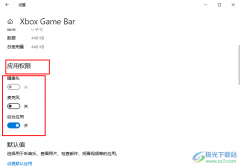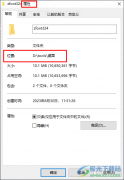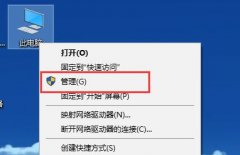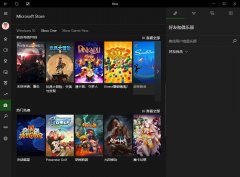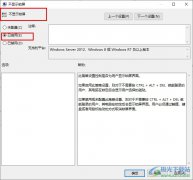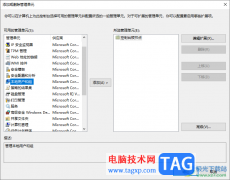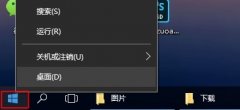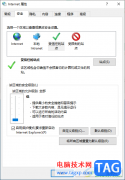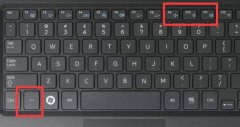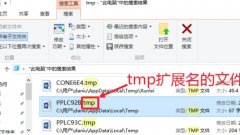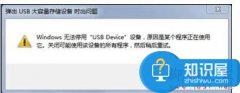win10日历是一个功能非常多的程序!在win10日历中用户们可以按照自己的需要来进行各种设置,对win10日历显示农历设置方法感兴趣的话就快来看看吧。
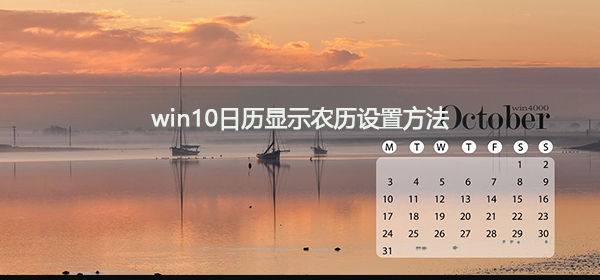
【win10日历常见问题】
win10日历显示农历设置方法:
1、打开Windows10电脑后,直接点击左下角的开始菜单,然后在点击弹出菜单里的【设置】图标,如下图所示。
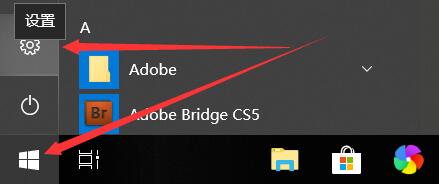
2、在打开Windows10设置对话框里直接点击【时间和语音】,如下图所示。
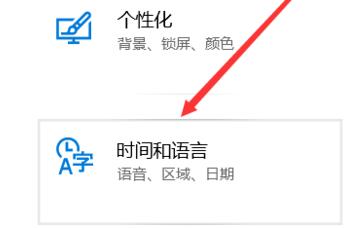
3、打开Windows10时间和语言窗口后,直接点击左侧导航里的【日期和时间】,如下图所示。
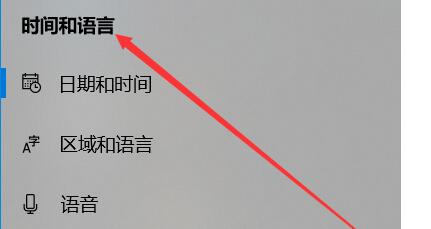
4、在右侧的日期和时间窗口里,直接往下滑动找到【在任务栏中显示其他日历】下拉框,如下图所示。
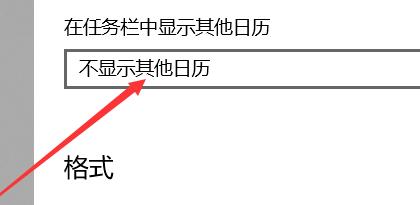
5、在打开的下拉框里直接点击选择【简体中文农历】选项,如下图所示。
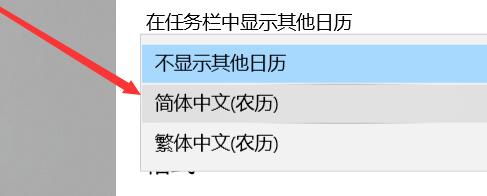
6、在任务栏中显示其他日历选择设置为简体中文农历,如下图所示。
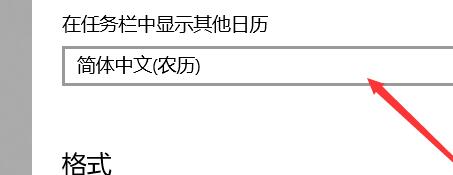
7、此时在点击任务栏右下角的时间就会弹出日历就会有农历显示了,如下图所示。
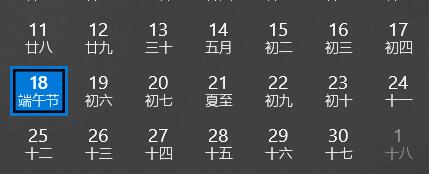
(以上就是win10日历显示农历设置方法的所有内容!如果解决了您的问题请关注电脑技术网 Tagxp.com,我会为你带来更多优秀文章)